
Hvis du har bygget opp et omfattende nettverk av e-postkontakter i Gmail , du vil kanskje eksportere dem til en annen tjeneste. For å eksportere Gmail-kontakter, må du bruke Google-kontakter, som du kan få tilgang til via Gmail selv.
Fordi Gmail-kontakter synkroniseres over Google-kontoen din, kan de lagrede kontaktene dine inneholde e-postadresser, telefonnumre fra synkroniserte mobile enheter og annen ekstra kontaktinformasjon. Kontakter eksporteres som vCard (VCF) eller CSV-filer , slik at du kan importere dem til en annen e-posttjeneste, [1. 3] inkludert Outlook. .
I SLEKT: [1. 3] Slik importerer og eksporterer kontakter mellom Outlook og Gmail
Dette er bare mulig for Gmail-brukere på web- og Android-enhetseierne som bruker Google-kontakter-appen. iPhone- og iPad-brukere må bruke webgrensesnittet til å eksportere kontakter, da appen Google-kontakter ikke er tilgjengelig for disse enhetene.
Eksporter Gmail-kontakter på Windows 10 PC eller Mac
Hvis du bruker Gmail fra nettleseren din på en Windows-PC eller Mac, kan du enkelt eksportere Gmail-kontakter når du har logget på.
For å gjøre dette, åpne Gmail nettside og klikk på App-menyikonet (bestående av flere punkter) i øverste høyre hjørne. Fra rullegardinmenyen, velg alternativet "Kontakter".

Dette tar deg til Google Kontakter-siden, hvor du kan se en oversikt over dine lagrede kontonekontakter.
Hvis du vil velge individuelle kontakter som skal eksporteres, klikker du i avmerkingsboksen ved siden av hver oppføring i "Kontakter" -delen på høyre side.
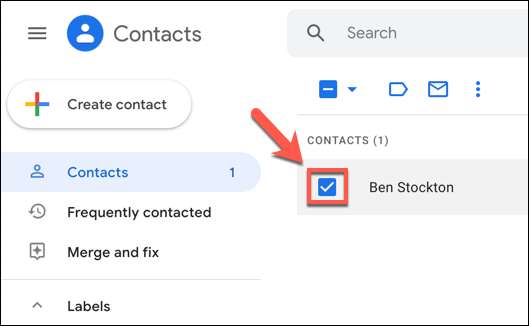
Når du har valgt kontaktene dine (eller hvis du vil eksportere alle lagrede kontakter), velger du alternativet "Eksporter" i det venstre menypanelet.
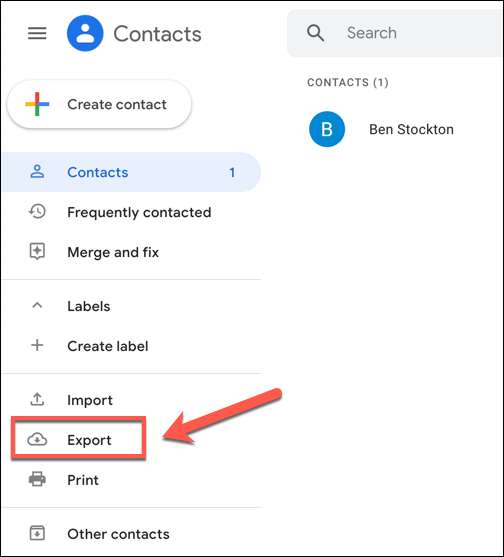
I popup-vinduet "Eksporter kontakter" kan du identifisere kontaktene du ønsker å eksportere. Hvis du bare vil eksportere kontaktene du har valgt, velger du alternativet "Valgt kontakter".
Ellers må du identifisere hvilken kategori av kontakter du vil eksportere fra rullegardinmenyen umiddelbart under den. For eksempel kan det være lurt å eksportere alle lagrede kontakter eller en automatisk generert liste over ofte kontaktet e-postadresser.
I delen "Eksporter AS" velger du eksportmetoden. Du kan eksportere som Gmail- eller Outlook-vennlige CSV-filer, eller som vCards, som passer for mobile enheter som iPhones.
Når du er klar, klikker du på "Eksporter" -knappen for å eksportere kontaktene dine.
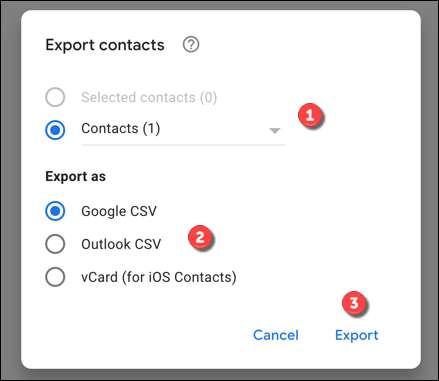
Du blir bedt om å laste ned filen på dette stadiet. Velg et passende filnavn, og lagre filen på din PC eller Mac. Du kan deretter importere den til en annen e-posttjeneste eller inn i en annen Google-konto i stedet.
Eksporter Gmail-kontakter på mobile enheter
Hvis du eier en Android-telefon eller nettbrett, kan du eksportere Gmail-kontakter med Google Kontakter app heller enn å eksportere dem gjennom Gmail-appen direkte. Hvis du har en iPhone eller iPad, må du bruke web-grensesnitt (som forklart ovenfor) for å eksportere kontakter fra Google-kontoen i stedet.
På Android-enheten, åpner du Google Kontakter-programmet og trykk på hamburger menyikonet øverst til venstre hjørne.
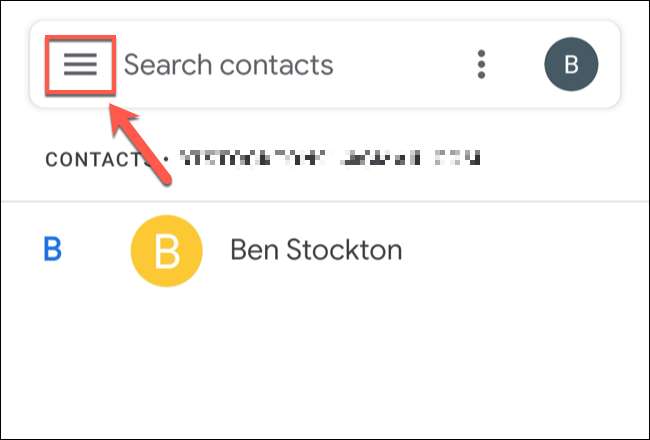
Fra menyen, trykker du på “Settings” alternativet.

I menyen “Innstillinger”, trykk på “Export” alternativet oppført under kategorien “Manage Kontakter” nederst.
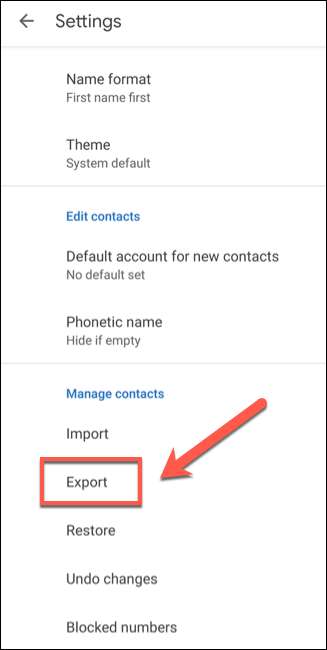
Hvis du er logget på flere Google-kontoer på enheten din, trykker du på boksen ved siden av kontoen du vil eksportere fra. Når du er klar, velg “Eksporter til .VCF File” alternativet.
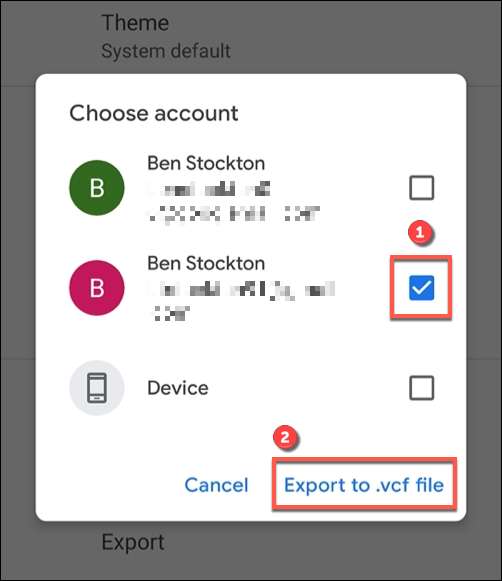
Google Kontakter applikasjonen vil lagre en kopi av kontaktene til den enheten som en (.vcf) fil vCard. Du kan deretter importere den til en annen tjeneste eller app på din nåværende enhet, eller overføre den til en annen enhet (inkludert en Windows 10 PC, Mac, iPhone, iPad, eller en annen Android-enhet) for å importere det der i stedet.







